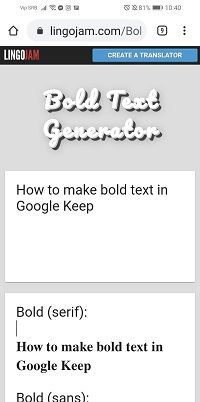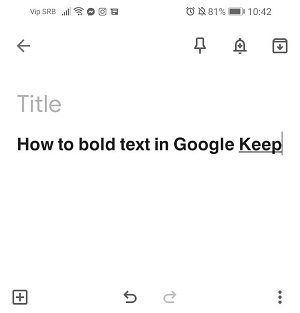Mūsdienās arvien mazāk cilvēku izmanto piezīmju grāmatiņas. Ir daudz ērtu lietotņu, kas palīdzēs to izdarīt mobilajā ierīcē, un Google Keep ir viena no tām.

Šī lietotne ir diezgan vienkārša. Tas ir bezmaksas arī Android un iOS lietotājiem, un ļauj saglabāt jebkura veida piezīmes - tekstu, kontrolsarakstus, fotoattēlus un audio failus.
Google Keep ļauj arī pielāgot piezīmes, pievienot fona krāsas un formatēt tās. Bet vai jūs varat padarīt tekstu treknrakstā šajā lietotnē? Lai uzzinātu, izlasiet mūsu rakstu.
Kā treknrakstā ievietot tekstu Google Keep
Google Keep piezīmes varat pielāgot dažādos veidos. Lai tie būtu sakārtoti un neaizmirstu par svarīgām lietām, ieteicams izcelt vai treknrakstā izmantot daļu sava teksta.
Bet vai jūs varat to izdarīt pakalpojumā Google Keep?
Diemžēl šī lietotne vēl neatbalsta teksta formatēšanu. Lai gan daudzi lietotāji jau ir izteikuši vēlmi pēc šīs funkcionalitātes lietotnē, tā joprojām nav pieejama. Varbūt tas ir tāpēc, ka šī lietotne ir paredzēta ātrām piezīmēm, nepietiekami iedziļinoties formatēšanā.

Trešo pušu lietotnes ir risinājums
Ja jums nav iebūvētas opcijas, kā padarīt tekstu treknrakstā Google Keep, tas nenozīmē, ka nav citu risinājumu. Varat izmantot trešās puses vietni vai lietotni, lai ģenerētu treknu tekstu, kopētu to un pēc tam ielīmētu to savā Google Keep piezīmē.
Šis ir mūsu ieteikums: izmantojiet Lingojam ģeneratoru.
kā spert kādu nost no savas hulu
Tam ir vienkāršs interfeiss, un tas ļauj formatēt tekstu, izmantojot treknrakstu, kursīvu un citas funkcijas.
Veiciet šīs darbības:
- Mobilajā ierīcē atveriet tīmekļa pārlūkprogrammu.
- Ierakstiet treknrakstā tekstu ģeneratoru vai dodieties tieši uz vietni lingojam.com.
- Kad vietne tiks ielādēta, ekrānā būs redzami divi lauki. Ievadiet vajadzīgo tekstu pirmajā laukā, kur teikts, ka šeit iet Normāls teksts.
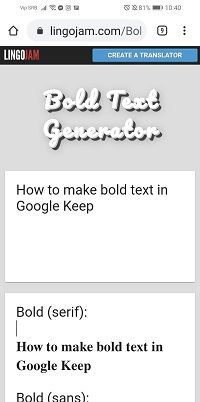
- Rakstīšanas laikā zemāk redzamajā laukā teksts būs redzams treknrakstā. Jums ir vairākas iespējas, no kurām izvēlēties - dažādi treknrakstā stili, fonti un kursīvs.
- Kad esat pabeidzis rakstīšanu, vienkārši noklikšķiniet uz zemāk esošā lauka, atlasiet tekstu un nokopējiet to.
- Atveriet Google Keep un apakšējā labajā stūrī pieskarieties Plus zīmei, lai pievienotu jaunu piezīmi.
- Pieskarieties piezīmes korpusam un turiet, līdz parādās opcija Ielīmēt.
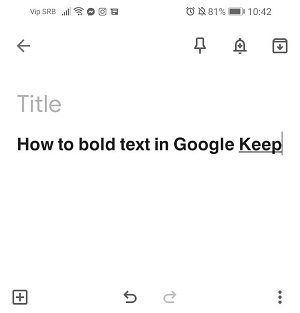
- Pieskarieties Ielīmēt un izbaudiet drosmīgo tekstu!
Kā es varu pielāgot Google Keep?
Kādos citos veidos jūs varat pielāgot savas piezīmes un uzturēt tās sakārtotas?
1. Pievienojiet krāsas, etiķetes un piespraudes
Ja katru dienu veicat piezīmes, ieteicams tās kategorizēt, lai vieglāk pārvietotos savā lietotnē. Tādā veidā jūsu sākuma ekrāns netiks pārblīvēts, un jūs varat krāsot dažādas darbības. Lai atrastu šo funkciju, pieskarieties vajadzīgajai piezīmei, lai to atlasītu. Pēc tam labajā pusē atrodiet pogu Darbība un šajā izvēlnē izvēlieties vajadzīgo krāsu. Opciju pievienot iezīmes var atrast arī izvēlnē Darbība, ja piezīmes plānojat kārtot pēc iezīmēm.
2. Izmantojiet balss komandas, lai izveidotu teksta piezīmes
Jūs nevarat rakstīt, jo rokas ir pilnas? Neuztraucies. Tagad varat izmantot balss komandu, lai izveidotu teksta piezīmi pakalpojumā Google Keep. Pēc sakīšanas Labi, Google, vienkārši dodiet komandu, piemēram, izveidojiet piezīmi vai izveidojiet piezīmi. Jums tiks lūgts izvēlēties lietotni šīs piezīmes izveidošanai, tāpēc pieskarieties Google Keep un sāciet runāt.
3. Doodle par tekstiem un attēliem
Jūs varat ne tikai zīmēt piezīmi, bet arī to izdarīt uz fotoattēla. Šī lieliskā funkcija ļauj jums parādīt savu radošo pusi un pievienot nedaudz iztēles jūsu Keep piezīmēm. Palaižot Google Keep savā mobilajā ierīcē, apakšdaļā būs redzama josla ar vairākām opcijām. Atlasiet pildspalvas ikonu, kas atrodas labajā pusē, un sāciet logotipu. Kad esat pabeidzis, jūs varat saglabāt savu zīmējumu kā attēlu.
4. Paņemiet tekstu no attēla
Šī ir ērta funkcija, kas ļauj izvilkt tekstu no fotoattēla, nevis to visu ierakstīt no jauna. Pievienojot attēlu kā piezīmi, varat to izcelt un atvērt darbību izvēlni. Atrodiet Grab Image Text, un lietotne parādīs fotoattēlā noteikto tekstu. Pārbaudiet, vai nav kļūdu, jo šī funkcija var nebūt tik precīza kā dažās citās lietotnēs.
5. Eksportējiet uz Google dokumentiem un strādājiet ar savu komandu
Varat eksportēt Google Keep piezīmes uz Google dokumentiem tikai ar dažiem klikšķiem. Atlasiet piezīmi, kuru vēlaties nosūtīt, pēc tam nospiediet un turiet. Kad tiek parādīta izvēlne, atlasiet Vēl, lai skatītu papildu opcijas, un izvēlieties Kopēt uz Google dokumentu. Tagad jums ir Google dokuments, kuru varat kopīgot ar draugiem vai kolēģiem un ļaut viņiem arī rediģēt.
6. Iestatiet atgādinājumus
Google Keep vienā lietotnē apvieno vairākas noderīgas funkcijas, tāpēc nav brīnums, ka piezīmi varat iestatīt kā atgādinājumu. Piezīmei varat pievienot arī atrašanās vietu. Ja vēlaties, lai trauksme sāk darboties un atgādina par notikumu vai uzdevumu, vienkārši atlasiet vajadzīgo piezīmi un pieskarieties pogai augšējā labajā stūrī, kur ir rakstīts Atgādināt man. Izvēlieties noteiktu laiku un datumu, un viss ir gatavs.
Izmantojiet visas Google Keep iespējas
Mēs esam dalījušies ar mūsu iecienītākajiem padomiem un ieteikumiem, kā padarīt lietotni Google Keep pielāgotu un funkcionālāku jebkuram, kas jums varētu būt nepieciešams. Jūs varat viegli sakārtot piezīmes, saglabāt tās kategorijās un kārtīgas, kā arī iestatīt atgādinājumus par svarīgu saturu, kuru nevēlaties palaist garām. Pat ja Google nepiedāvā teksta formatēšanas iespējas, jums ir veids, kā to novērst.
Kā jūs gatavojaties formatēt piezīmes? Kādus citus padomus jūs mēģināsiet izmēģināt? Informējiet mūs zemāk komentāru sadaļā.
apskatīt perspektīvas kalendāru Google kalendārā